エックスサーバーとConoHa WINGはレンタルサーバーのシェアで一・二を争っています。
今回はエックスサーバーからConoHa WINGに移行する手順を詳細解説させていただきます。
レンタルサーバーの移行は複雑で手間がかかる印象ですがレンタルサーバー会社の努力もあって、今では非常に簡単になっています!
- レンタルサーバーの移行をスムーズに行える
- 画像付きの詳細解説でわかりやすい
- 補足説明も充実している
さっそくやっていきましょう!

レンタルサーバー以降は難しくありません。
エックスサーバーからConoHa WINGへのブログ移行手順
- 『ConoHa WING』でサーバー登録する
- 『ConoHa WING』に移転したいサイトのドメインを追加する
- 『ConoHa WING』のDNS設定をエックスサーバーの情報に変更する
- 『ConoHa WING』にサイトデータを移行する
- 移転したいサイトのドメインのネームサーバーを変更する
- 『ConoHa WING』で独自SSLを設定する
- 『ConoHa WING』のDNS設定をConoHa WINGの情報に戻す
この7ステップでサーバーの移行をすることができます。
※注意点としてレンタルサーバーの移行が完了してもDNSの変更の反映に時間がかかるため、3日以上経過した後にエックスサーバーのWordPressデータを削除するようにしましょう。
ConoHa WINGでレンタルサーバー契約をする
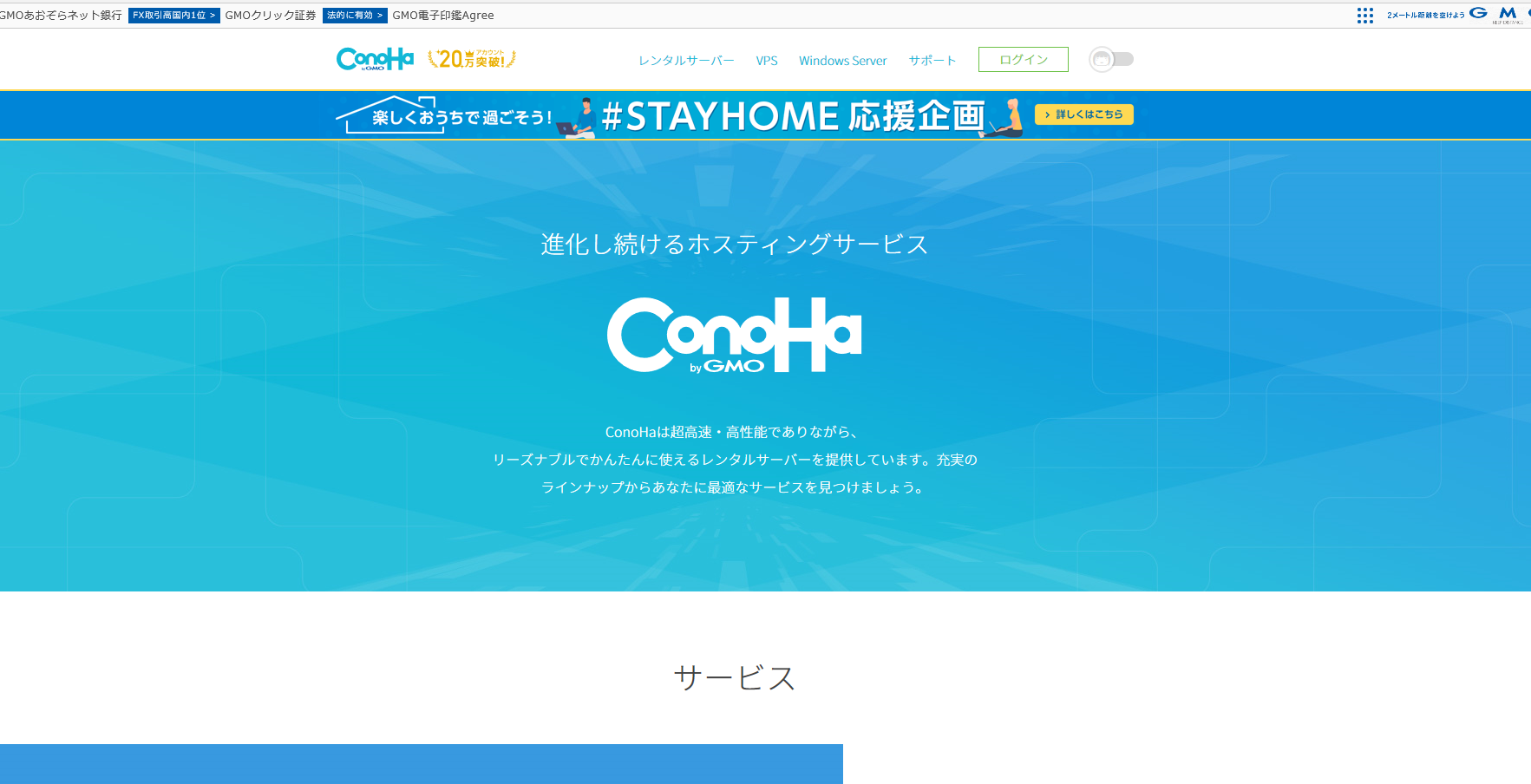
ConoHa WINGは近年急成長しているレンタルサーバーで「東証一部上場企業」であるGMOインターネット株式会社が運営しています。
超高速・高性能で初期費用無料・最低利用期間なしで月620円から始められるコストパフォーマンスの良さから利用者の信頼を獲得し、登録者を増やしています。
数あるレンタルサーバーの中でもトップクラスにオススメできるレンタルサーバーです。
それではさっそく「ConoHa WING」でブログを始めましょう。
ConoHa WINGに申し込む
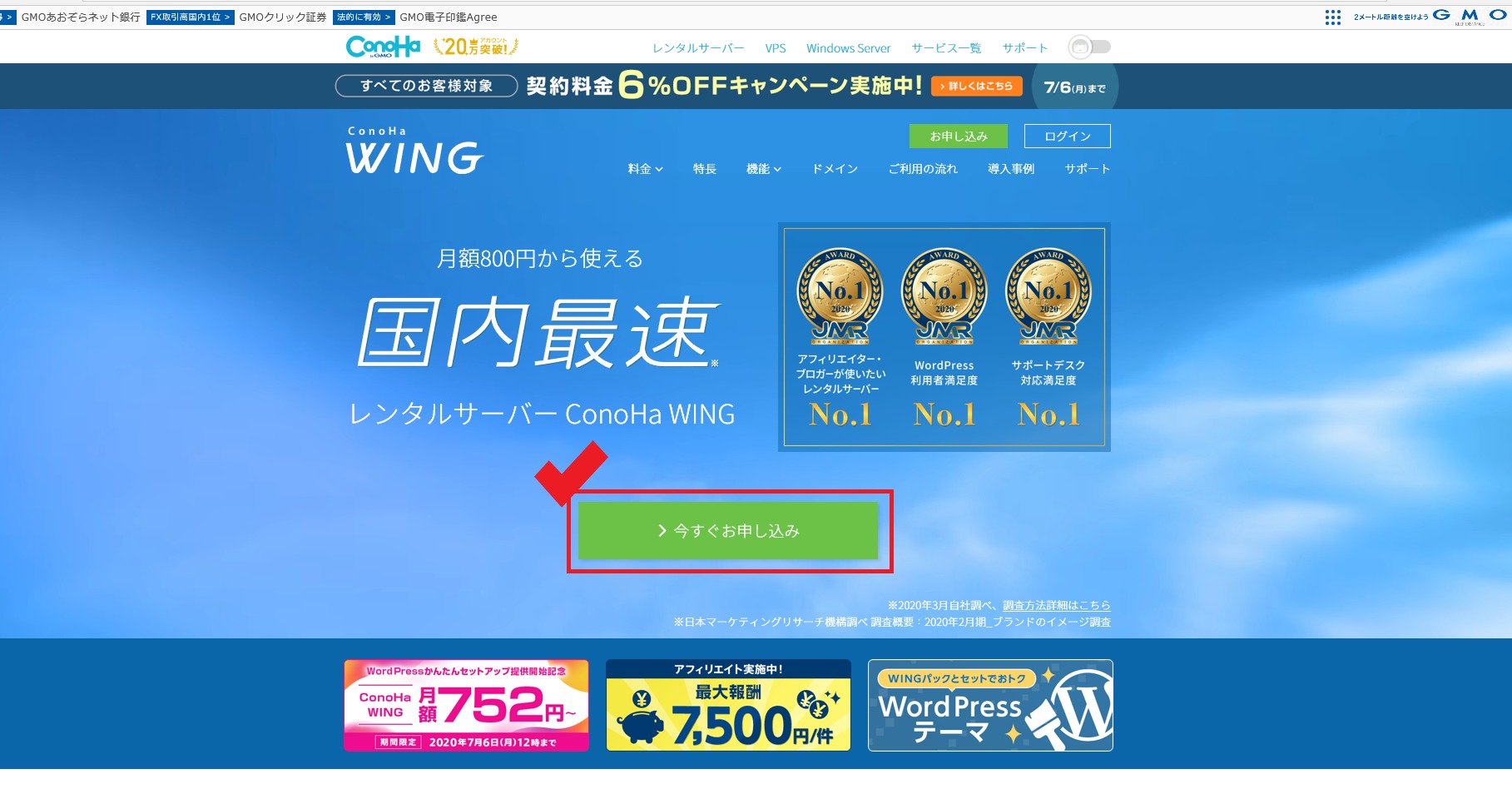
ConoHa WINGの公式サイトを開いたら真ん中にある>今すぐお申し込みをクリックしてください。
ログイン・情報入力をする

はじめての方のログイン・情報入力をしていきます。
必須事項を過不足なく記入して次へをクリックしてください。
パスワードが「英語の大文字」「英語の小文字」「数字」が全て最低1文字以上混在させ「9文字以上70文字以内」が必要になっています。
手間ですがセキュリティがしっかりしているのが安心できますね。
電話・SMS認証を行う

必要事項を入力したら、次に電話・SMS認証を行っていきます。
電話番号から教えられた情報を入力していきます。
SMS認証が簡単にできてオススメです。
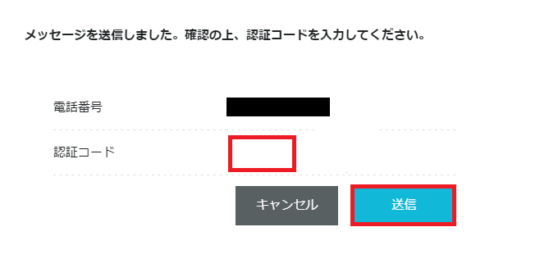
認証をすると認証コードが送られてくるのでそれを入力して送信をします。
支払い情報を入力する
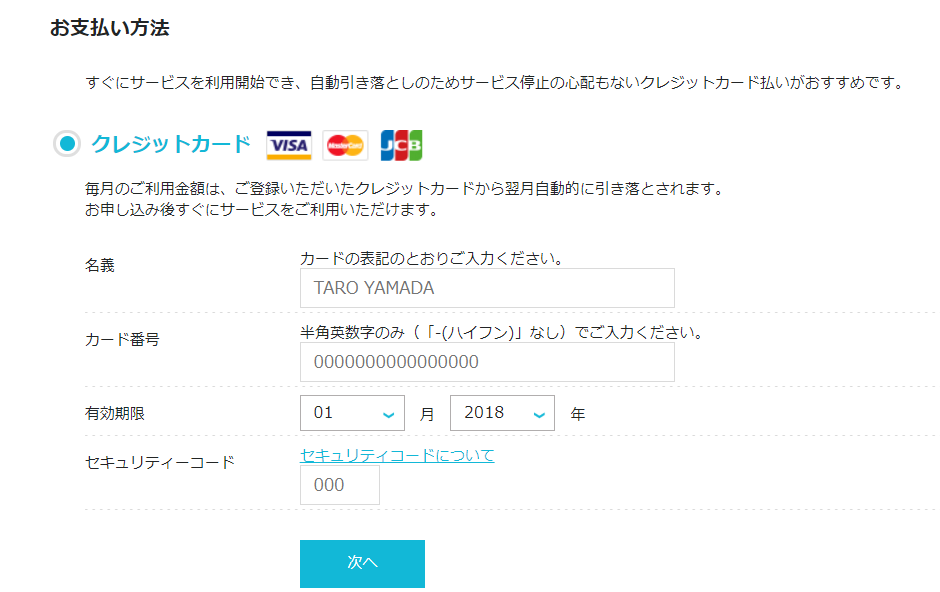
支払い方法は「クレジットカード」「ConoHaチャージ」「ConoHaカード」がありますが、事前手続きのいらないクレジットカード払いが最も手間がかからないのでオススメです。
プランの選択をする
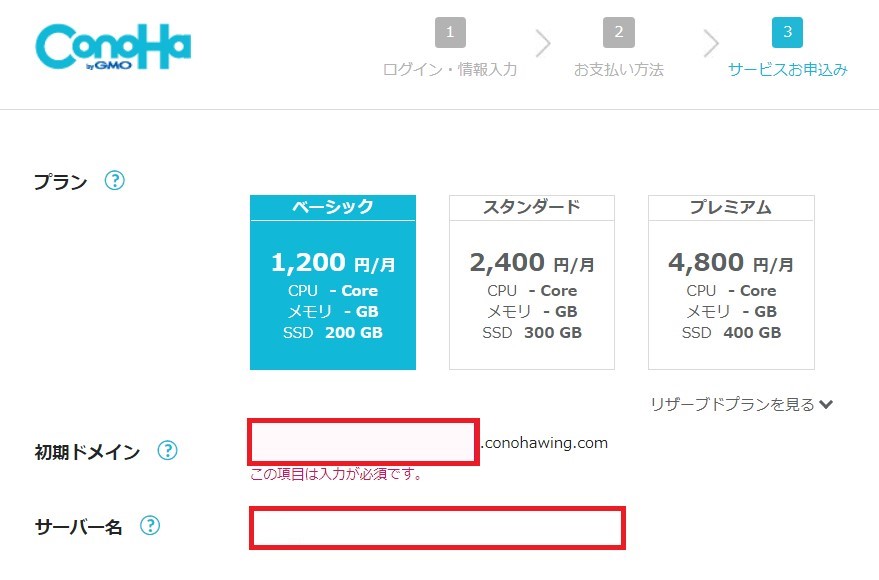
最後にプランの選択をします。
レンタルサーバーで初めてブログを開設する方はベーシックでまったく問題ありません。
ベーシックでも充分に満足のいくブログは作れますし、不足があるなら後で変更もできるので最も安いベーシックで申し込んでおきましょう。
初期ドメインは後から設定する独自ドメインとは違い、サイトのURLとはまったく関係ありませんし、ほとんど使うこともないので深く悩まずにすぐに決めてしまいましょう。
入力ができたら追加をクリックしてください。
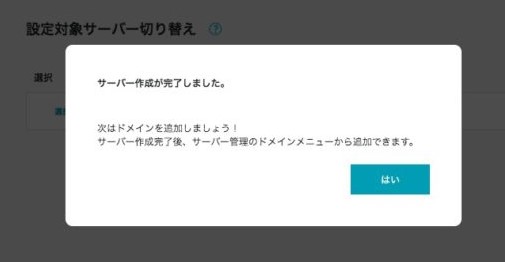
サーバー作成が完了したら画像のように表示されます。
これで第一段階のレンタルサーバー契約が完了しました、お疲れ様です。
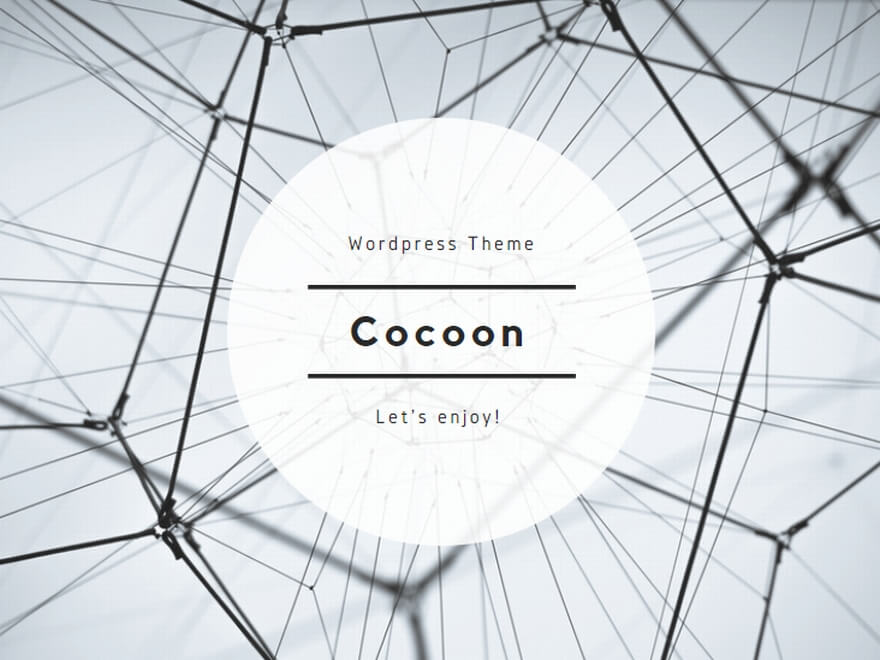

コメント